så här hittar du och använder din ExpressVPN-aktiveringskod-Plus, en felsökningsguide för att aktivera ExpressVPN!
för att aktivera ExpressVPN: s premium-appar måste du ange en aktiveringskod. Så låt oss prata om hur du hittar och använder din ExpressVPN-aktiveringskod. Och senare kommer vi att svara på några relaterade men ändå viktiga frågor.
först, så här navigerar du till din ExpressVPN-aktiveringskod. Kom ihåg att du behöver en aktiv prenumeration på denna VPN innan du fortsätter. Så här är vad du behöver göra.
- navigera till ExpressVPN: s Inloggningswebbplats med valfri webbläsare.
- ta en titt på toppen av ExpressVPN: s hemsida, där du ser webbplatsens huvudnavigeringsmeny. Du måste klicka på ’ Mitt Konto.’Om du använder en smartphone, Använd ’hamburger’ – knappen i det övre högra hörnet och välj ’Mitt Konto.’Efter några ögonblick öppnas en ny sida som ber om din e-postadress och ditt lösenord.
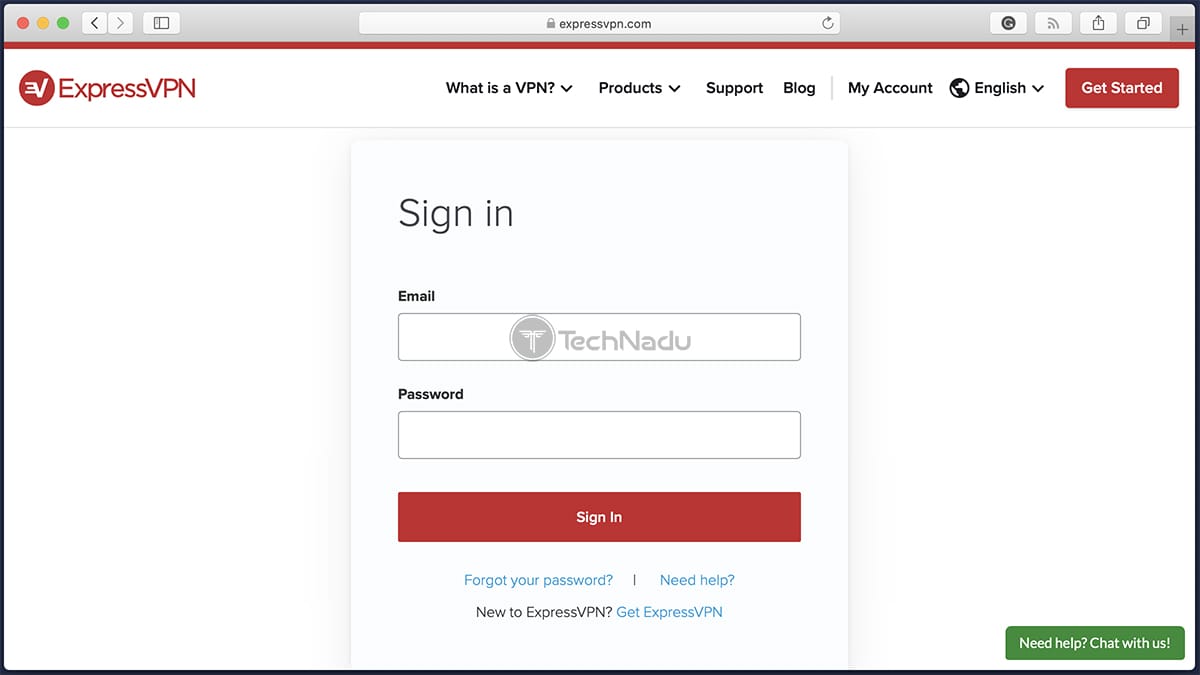
- se till att du använder samma e-postkonto som är registrerat med ditt ExpressVPN-konto. När du har angett dina inloggningsuppgifter klickar du på den rödfärgade ’logga in’-knappen.
- om det här är första gången du loggar in på ditt konto eller inte har öppnat det på ett tag kommer ExpressVPN att be om en kod. Så se till att kontrollera din inkorg och klistra in koden du hittar där. Tänk på att detta inte är ExpressVPN: s aktiveringskod. Detta är helt enkelt en kod för att komma åt din webbaserade användarpanel.
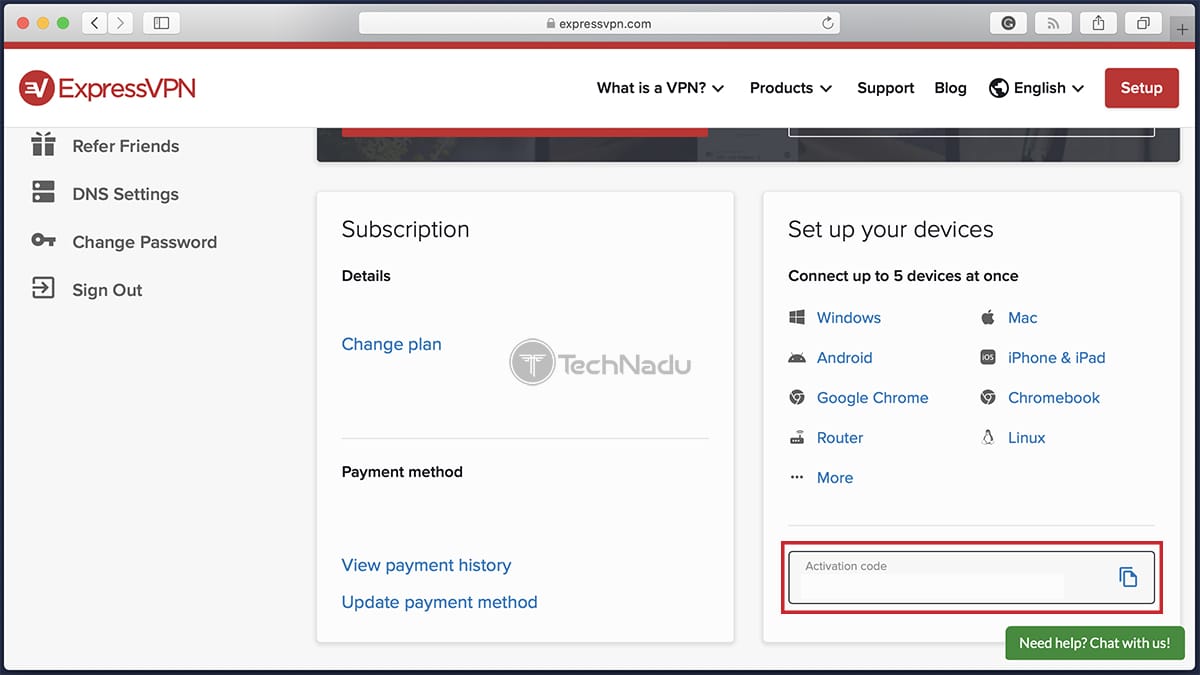
- just nu bör du se din kontopanel på ExpressVPN: s webbplats. Ta en titt på höger sida av sidan. Du får se ett kort med titeln ” Ställ in dina enheter.”I den nedre delen av det kortet finns din ExpressVPN-aktiveringskod.
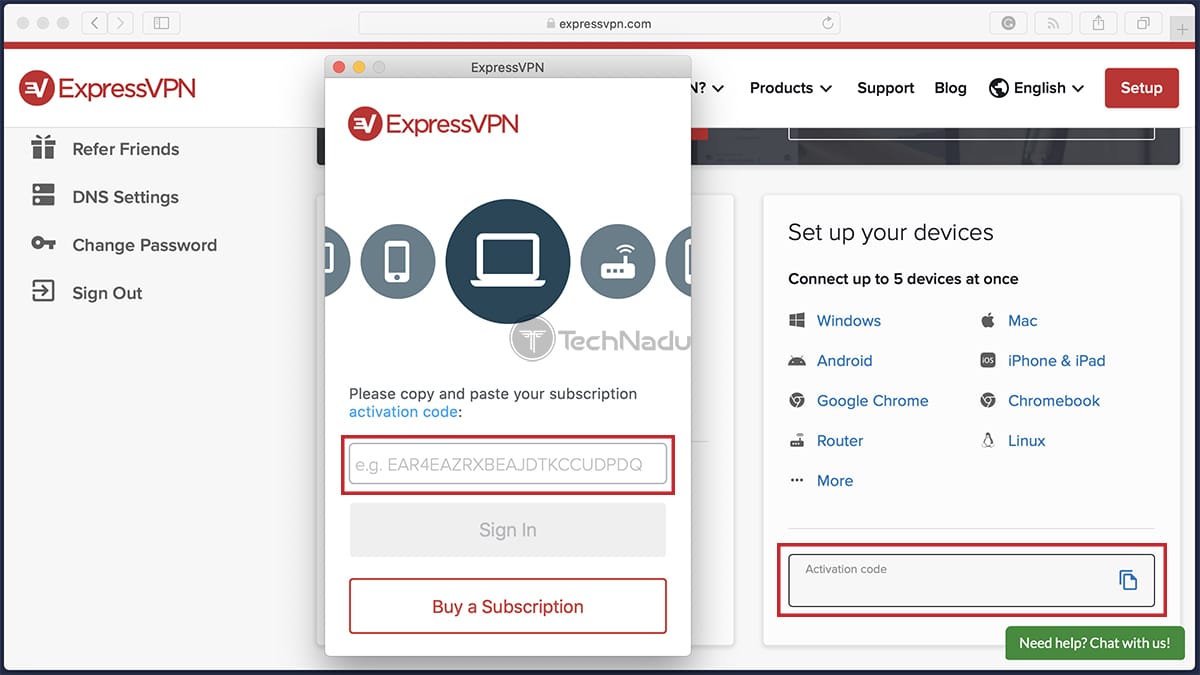
- slutligen, kopiera din aktiveringskod och fortsätt med att ställa in ExpressVPN på din enhet. När du klistrar in den är VPN redo att användas.
Varför, När, var & Hur får man ExpressVPN: s aktiveringskod?
till skillnad från andra VPN använder ExpressVPN en innovativ metod som gör inloggningen till ditt konto så enkelt som möjligt. Det är just där VPN: s aktiveringskod spelar in, eftersom varje registrerat konto får en.
Vidare läsning: Technadus ExpressVPN-recension
så låt oss förklara när du behöver en ExpressVPN-aktiveringskod, alla sätt att få en och andra saker du borde veta om.
när behöver du använda en ExpressVPN-aktiveringskod?
det finns flera möjliga situationer där ExpressVPN: s aktiveringskod är absolut nödvändig. Tänk på att vi pratar om en mycket viktig kod här, som behövs för att komma åt VPN: s app på stationära system främst.
när du prenumererar på ExpressVPN får du automatiskt din personliga aktiveringskod. Du kommer att behöva det i följande fall:
- när du installerar en ExpressVPN-app på din enhet: Detta gäller främst ExpressVPN: s appar för stationära system, eftersom denna VPN bara har ett enda sätt att låta dig logga in (Du kan inte logga in med din e-post och ditt lösenord, till exempel).
- när du loggar ut från ExpressVPN-appar på vilken enhet som helst: som standard kommer denna VPN-app att hålla dig inloggad, så att du kan starta och börja använda den på några sekunder. Om du bestämmer dig för att logga ut behöver du din aktiveringskod för att gå in igen.
- om du avinstallerar ExpressVPN och bestämmer dig för att installera om det: Tänk på att avinstallation av ExpressVPN tar bort all din information från din dator angående ExpressVPN. Därför behövs en aktiveringskod när du försöker installera den igen.
- om din tidigare aktiveringskod går ut: detta händer vanligtvis om din prenumeration går ut, vilket gör din aktiveringskod föråldrad. Om du förnyar din prenumeration får du en ny aktiveringskod, tillgänglig via VPN: s webbplats.
var aktiverar du din ExpressVPN-aktiveringskod?
så snart du prenumererar på ExpressVPN genererar denna VPN-tjänst automatiskt din anpassade aktiveringskod. Det betyder att du har samma kod under hela prenumerationen, som kan användas i någon av VPN: s appar.
med andra ord är ExpressVPN: s aktiveringskod inte ”aktiverad” på något specifikt sätt. Istället blir det tilldelat dig (eller till ditt specifika ExpressVPN-konto, det vill säga). Det enda sättet att komma åt det är genom att logga in på ditt konto, som beskrivs ovan.
kan du få ExpressVPN: s aktiveringskod gratis? Finns det en online-Aktiveringskodgenerator för att aktivera premiumkontot?
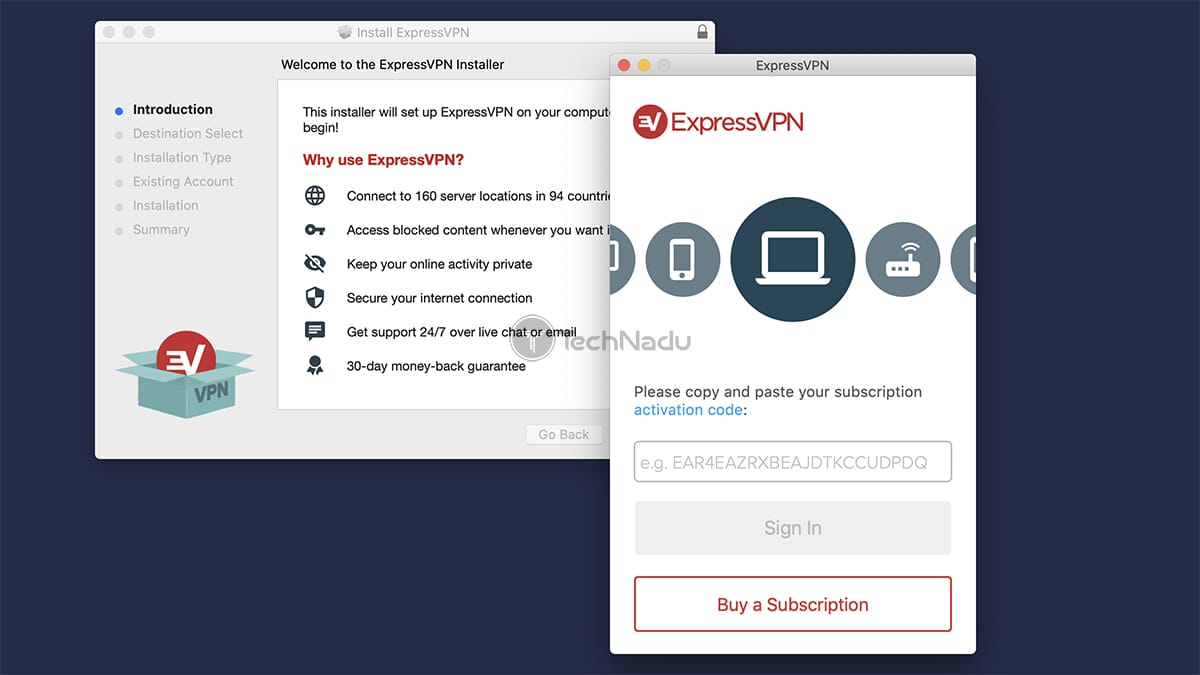
många av er har förmodligen försökt söka efter ExpressVPN kodgeneratorer, eller kanske för en sprucken version. Google kommer att presentera en lång lista med resultat – men du hittar bara en sak. Vi pratar om webbplatser med skadlig programvara.
tips
vi rekommenderar starkt att du undviker piratkopieringsrelaterade webbplatser. Du måste vara mycket försiktig här, eftersom det finns många falska VPN-webbplatser också. Dessa imiterar välrenommerade VPN-tjänster och är utformade för att stjäla dina personuppgifter, inklusive din betalningsinformation.
tänk också på en avgörande sak. Tjänster som ExpressVPN kan inte knäckas. Det finns helt enkelt inga kodgeneratorer som någonsin kommer att hjälpa dig att skapa en giltig nyckel. Det finns flera orsaker till detta, enligt följande.
- aktiveringskoder är unika: för att få din aktiveringskod måste du logga in på ditt konto på ExpressVPN: s webbplats. För att logga in måste du ange en kod som skickas till din e-postadress. Det finns andra system på plats för att säkra din aktiveringskod, som helt enkelt inte kan manipuleras skadligt.
- ett begränsat antal samtidiga anslutningar: ExpressVPN stöder upp till fem samtidiga anslutningar. Du kan se varför det skulle vara omöjligt för en applikation som den här att piratkopieras. Det finns helt enkelt inget sätt att använda mer än fem anslutningar samtidigt.
- eliminera eventuellt missbruk: Tänk på att vi pratar om en VPN som inte loggar några personuppgifter. ExpressVPN gör dock mycket för att bekämpa alla typer av missbruk. Eftersom användarklienten ständigt ”pratar” med servrar kan VPN enkelt se om någon manipulerar med programvaran.
med allt detta sagt hoppas vi att du kan se varför det inte finns några piratkopierade versioner av ExpressVPN. Du bör inte slösa bort din tid på att försöka söka efter en, eftersom detta troligen kommer att leda till skadlig kod och andra ”dolda” faror på Internet.
ExpressVPN Aktiveringskod Fungerar Inte? Prova Dessa Lösningar!

om det finns ett problem med att aktivera din kopia av ExpressVPN visas ett felmeddelande som hindrar dig från att komma åt VPN. För att spara både tid och ansträngning erbjuder vi flera lösningar på det här problemet, baserat på vilket felmeddelande du ser.
- felmeddelande 1: ”din aktiveringskod är felaktig. Försök igen eller kontakta support ” – du har förmodligen försökt skriva in din aktiveringskod, och det finns ett skrivfel. Istället för att skriva in koden rekommenderar vi att du kopierar den från ditt konto (från ExpressVPN: s webbplats). Se också till att din prenumeration fortfarande är giltig (inte utgått).
- felmeddelande 2: ”se till att din e – postadress och lösenord är korrekta” – du har antagligen skrivit fel på din e-postadress eller lösenord. Var uppmärksam på specialtecken eller om Caps Lock-tangenten är aktiverad. Du kan också prova att logga in på ditt konto på ExpressVPN: s webbplats. Och i slutändan, försök återställa ditt lösenord (via ExpressVPN: s webbplats).
- Felmeddelande 3: ”Kontrollera din anslutning och försök igen” – av någon anledning tror ExpressVPN att du inte är ansluten till webben. Det betyder att något hindrar applikationen från att kontakta sina servrar för att validera din ExpressVPN-aktiveringskod. En lösning är att ändra dina DNS-inställningar. För mer info, kolla nedan.
ändra DNS-parametrar i Windows
- navigera till Kontrollpanelen > nätverk och Internet > Nätverks-och delningscenter > Ändra adapterinställningar.
- nu, se till att högerklicka på den aktiva anslutningen och välj ’Egenskaper.’
- fliken’ Nätverk ’ ska nu väljas. Klicka på ’Internet Protocol Version 4’ och klicka sedan på knappen ’Egenskaper’, precis nedanför.
- klicka på alternativknappen som säger ”Använd följande DNS-serveradresser.”Du kan gå vidare med ”1.1.1.1” och ”1.0.0.1.”Det här är Cloudflares DNS-servrar.
- Klicka nu på ’OK’ tills du avvisar alla öppna fönster. Återgå till ExpressVPN: s inloggningsskärm och försök att logga in igen. Du kan också återgå till de ursprungliga DNS-inställningarna när du loggar in på VPN.
ändra DNS-parametrar på macOS
- gå till Apple > systeminställningar > nätverk.
- du måste välja den aktiva anslutningen, följt av att klicka på ’Avancerat.’
- se till att välja fliken ’DNS’. Klicka på’+ ’ i det nedre vänstra hörnet och ange följande adresser – 1.1.1.1 och 1.0.0.1.
- klicka på ’OK’ > ’tillämpa. Gå sedan tillbaka till ExpressVPN och försök logga in igen.
- Tänk på att du kan återgå till de ursprungliga DNS-parametrarna när du lyckas börja använda VPN.
ändra DNS-parametrar på Linux
- navigera till Inställningar > Inställningar > nätverksanslutningar.
- sedan måste du välja den webbanslutning som är aktiv just nu. Klicka på ’ Redigera ’och välj sedan’ IPv4-Inställningar.’
- för att fortsätta, välj ’endast automatiska (DHCP) adresser.’I fältet DNS-servrar, fortsätt med 1.1.1.1 och 1.0.0.1-och klicka sedan på ’Apply.’
- gå tillbaka till ExpressVPN: s app och försök logga in igen. Om du lyckas vet du att du kan återställa dina nya DNS-inställningar till de ursprungliga parametrarna.
ändra DNS-parametrar på Android
varje Android-enhet har ett annat användargränssnitt. Det är därför det skulle vara omöjligt att förutsäga hur exakt följande steg kommer att se ut på din telefon. Så vi ger dig allmänna riktlinjer som ska fungera på de flesta moderna Android-smartphones.
- öppna appen Inställningar och gå sedan till ’nätverk & Internet.’
- du måste gå in i Wi-Fi-inställningarna, följt av att välja den för närvarande aktiva Wi-Fi-anslutningen. Se till att öppna den specifika anslutningens inställningar.
- välj ’Avancerade alternativ’ och ändra sedan IP-inställningarna till statisk.
- du kommer att bli ombedd för två DNS-adresser, så se till att använda 1.1.1.1 och 1.0.0.1. Spara dina nya DNS-parametrar och avsluta appen Inställningar.
- försök logga in på din VPN igen genom att ange din ExpressVPN-aktiveringskod. Om allt går bra kan du återställa de ursprungliga DNS-parametrarna.
ändra DNS-parametrar på iOS
- gå till Inställningar > Wi-Fi > och tryck sedan på din nuvarande webbanslutning.
- under’ DNS, ’ändra den från ’automatisk’ till ’ manuell. Ta sedan bort alla befintliga DNS-servrar som du kan se på skärmen.
- tryck på ’Lägg till Server’ och fortsätt med 1.1.1.1 och 1.0.0.1 – som är Cloudflares DNS-servrar. Spara dina inställningar och återgå till ExpressVPN.
- när du lyckas logga in kan du återgå till appen Inställningar och återställa dina DNS-parametrar till deras ursprungliga värden.
ändra DNS-parametrar på routrar
- först måste du komma åt din router med hjälp av dess IP-adress. Om du har försökt installera ExpressVPN på det, vet du förmodligen redan IP. Om du inte gör det, gör en Google-sökning när du använder det exakta modellnumret.
- logga sedan in på routerns administratörspanel. Hitta en grupp inställningar relaterade till DNS-parametrar.
- se till att använda Cloudflares DNS – adresser-1.1.1.. och 1.0.0.1. Spara dem och återgå sedan till ExpressVPN och försök logga in.
- om allt går bra kan du gå tillbaka till de ursprungliga DNS-parametrarna på din router.
om du har ytterligare frågor, vet att du alltid kan lita på ExpressVPN: s support. Denna VPN: s webbplats erbjuder ett alternativ att prata live med supportagenter, vilket bör hjälpa dig att lösa alla problem. Du kan också alltid skicka ett mail till [email protected].